Gérer les abonnements
Une fois que vous avez abonné un client à un pack de services, vous pouvez réaliser des opérations avec leurs abonnements.
Il est simple de trouver l'abonnement requis à l'aide de la page Domaines dans le Panneau d'administration du serveur. Cette page permet de trouver un domaine, un sous-domaine, un alias de domaine, un compte client ou une société par le nom. Sur cette page, vous pouvez trouver les relations entre les noms de domaine et abonnements et voir également les informations suivantes :
- Le type d'hébergement associé avec un nom de domaine.
- L'indication si un nom de domaine est un alias.
Pour afficher instantanément le contenu de chaque site Web dans la liste de la page Domaines, cliquez sur Voir le site.
Vous pouvez également traiter l'abonnement d'un client dans la page Clients. Cliquez sur le nom du client, puis sur Domaines ou cliquez sur l'onglet Abonnement. Pour en savoir plus sur les améliorations de la navigation parmi les clients, les revendeurs et leurs domaines et abonnements, consultez la section Naviguer rapidement parmi les objets Plesk.
Remarque : l'administrateur peut gérer ses abonnements et ceux de ses clients, ainsi que les abonnements de ses revendeurs. Pour en savoir plus, consultez la section Aider les revendeurs à gérer leurs abonnements.
Les opérations suivantes relatives aux abonnements, sont disponibles sous Abonnements.
Changer les paramètres d'hébergement d'un abonnement
Les paramètres d'hébergement d'un abonnement incluent : l'adresse IP sur laquelle les sites Web de l'abonnement sont hébergés, les serveurs de bases de données que les sites Web utilisent par défaut ainsi que les identifiants d'accès d'un compte utilisateur système associés à l'abonnement (utilisés pour gérer les fichiers et les dossiers des sites Web dans l'abonnement et pour accéder au serveur via SSH ou Remote Desktop).
Pour changer les paramètres d'hébergement d'un abonnement :
- Allez dans Abonnements et cliquez sur le nom de l'abonnement dans la liste.
- Cliquez sur Changer les paramètres d'hébergement dans le volet droit.
- Mettez à jour les informations et cliquez sur OK.
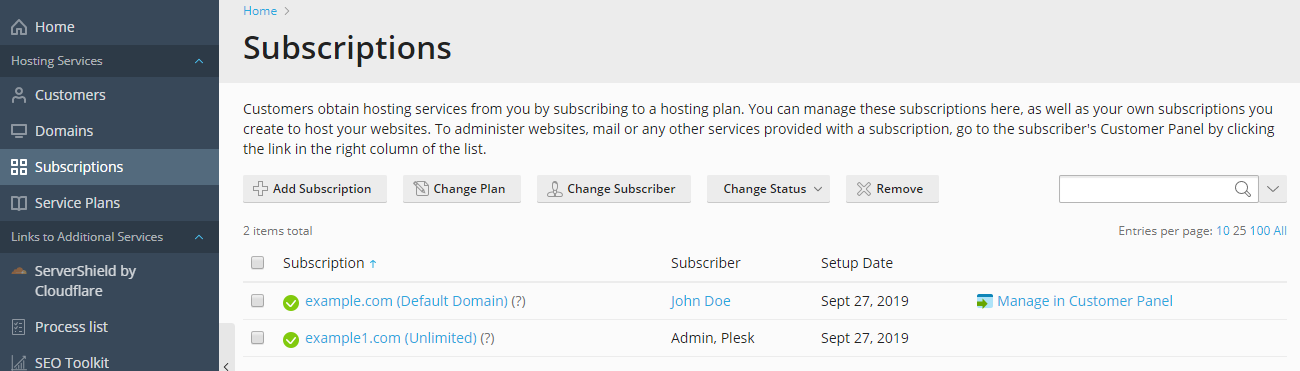
Ajouter des descriptions
Vous pouvez ajouter des notes ou une description à un abonnement. Cette description sera affichée dans la liste des abonnements sous le nom de l'abonnement.
Outre leur propre description, les administrateurs peuvent afficher et modifier les descriptions de comptes client qui ont été ajoutés par des revendeurs et des clients. Les revendeurs peuvent afficher et modifier les descriptions qui ont été ajoutées par leurs clients.
Lors de la création d'un abonnement, vous pouvez ajouter votre description dans le champ Descriptions.
Pour gérer les descriptions d'abonnements existants :
- Allez dans Abonnements et cliquez sur le nom de l'abonnement dans la liste.
- Cliquez sur [Ajouter une description] (ou [Éditer]) si une description a été ajoutée par le passé sous Hébergement (Description de l'administrateur). Modifiez le texte de votre description et cliquez sur OK.
- Pour supprimer une description existante, cliquez sur [supprimer], puis sur Oui pour confirmer.
Transférer des abonnements vers un autre utilisateur
Cette section vous permet de changer le propriétaire d'un abonnement. En d'autres termes, réaffecter les abonnements à un autre utilisateur : autre client, revendeur ou vous-même. Dans ce cas, les abonnements sont automatiquement dissociés de leurs packs et deviennent personnalisés.
Remarque : les clients peuvent limiter l'accès des utilisateurs auxiliaires à uniquement à un abonnement indiqué dans leur compte d'hébergement. À cette fin, les rôles utilisateur ont le droit correspondant. Lorsque vous transférez l'abonnement qui a un tel rôle utilisateur associé, le rôle avec tous ses utilisateurs est également transféré vers le nouvel abonné.
Pour transférer un ou plusieurs abonnements vers un autre utilisateur :
- Allez dans Abonnements et cochez les cases à côté des abonnements que vous allez réassigner.
- Cliquez sur Changer l'abonné.
- Sélectionnez un nouvel abonné puis cliquez sur Suivant >>.
- Vérifiez les informations sur les changements apportés aux paramètres de l'abonnement puis cliquez sur OK.
Vous pouvez également transférer un seul abonnement en cliquant sur le nom de l'abonnement correspondant dans Abonnements et cliquez sur Changer l'abonné dans le volet de droit sous Compte.
Suspendre les abonnements
Plesk suspend automatiquement les abonnements une fois que leur date d'expiration est dépassée. Vous pouvez également suspendre manuellement un abonnement. Suspendre un abonnement manuellement peut être utile si un site Web hébergé dans l'abonnement est attaqué.
Le comportement des sites Web dans les abonnements suspendus est défini par le statut (actif, suspendu, inactif) que vous sélectionnez dans le pack de services ou dans les paramètres de l'abonnement (Paramètres d'hébergement > Statut des sites Web dans les abonnements suspendus). Les sites Web, FTP et les services de messagerie des abonnements suspendus ne sont plus disponibles pour les utilisateurs Internet, sauf si le statut Actif a été sélectionné pour les sites Web. Pour en savoir plus sur les sites Web dans les abonnements suspendus, consultez les Paramètres d'hébergement des packs de services et des abonnements.
Pour suspendre un abonnement :
- Allez dans Abonnements et cliquez sur le nom de l'abonnement dans la liste.
- Cliquez sur Suspendre dans le volet de droite sous Hébergement.
Pour suspendre un ou plusieurs abonnements simultanément :
- Allez dans Abonnements.
- (Facultatif) Filtrez les abonnements actifs :
- Cliquez sur le bouton
 situé à côté du champ au-dessus de la liste.
situé à côté du champ au-dessus de la liste.Le filtre de la liste s'ouvrira.
- Sous le filtre Statut, sélectionnez Actif.
- Cliquez sur le bouton
- Sélectionnez les abonnements cibles dans la liste.
- Cliquez sur Changer le statut > Suspendre.
Activer manuellement les abonnements suspendus
Une fois l'abonnement activé, tous les services fournis avec cet abonnement commenceront à fonctionner.
Remarque : activer un abonnement manuellement est pratique uniquement pour les abonnements qui ont été suspendus manuellement. Si vous activez d'une telle manière un abonnement expiré, il sera automatiquement suspendu le jour suivant. Dans ce cas, renouvelez l'abonnement comme décrit dans la suite de cette section.
Pour activer un abonnement :
- Allez dans Abonnements et cliquez sur le nom de l'abonnement suspendu dans la liste.
- Cliquez sur Activer dans le volet de droite sous Hébergement.
Pour activer un ou plusieurs abonnements simultanément :
- Allez dans Abonnements.
- (Facultatif) Filtrez les abonnements suspendus :
- Cliquez sur le bouton
 situé à côté du champ au-dessus de la liste.
situé à côté du champ au-dessus de la liste.Le filtre de la liste s'ouvrira.
- Sous le filtre Statut, sélectionnez Suspendu.
- Cliquez sur le bouton
- Sélectionnez les abonnements dans la liste.
- Cliquez sur Changer le statut > Activer.
Renouveler les abonnements expirés
Plesk ne renouvelle pas automatiquement les abonnements. Il suspend un abonnement lorsque la date d'expiration de l'abonnement arrive.
Pour renouveler un abonnement expiré :
- Allez dans Abonnements et cliquez sur le nom de l'abonnement dans la liste.
- Cliquez sur Activer.
- Cliquez sur Personnaliser dans le volet de droite sous Compte.
- Sur l'onglet Ressources, configurez une nouvelle date d'expiration ou sélectionnez Illimité.
- Cliquez sur Mettre à jour & Verrouiller.
Remarque : après cette étape, le système n'appliquera plus d'autres changements des paramètres du pack à cet abonnement. Si vous essayez de synchroniser cet abonnement avec le pack, l'abonnement expirera à nouveau sauf si vous définissez la période de validité de ce pack sur Illimité.
Supprimer les abonnements
Pour supprimer les abonnements :
- Allez dans Abonnements et sélectionnez les abonnements que vous voulez supprimer.
- Cliquez sur Supprimer.
- Cliquez sur Oui dans la case de confirmation.